- Comparación de fechas con HOY() para detectar cumpleaños sin usar el año.
- Formato condicional para resaltar automáticamente quién cumple hoy.
- Listas personalizadas para ordenar por meses, días y prioridades reales.
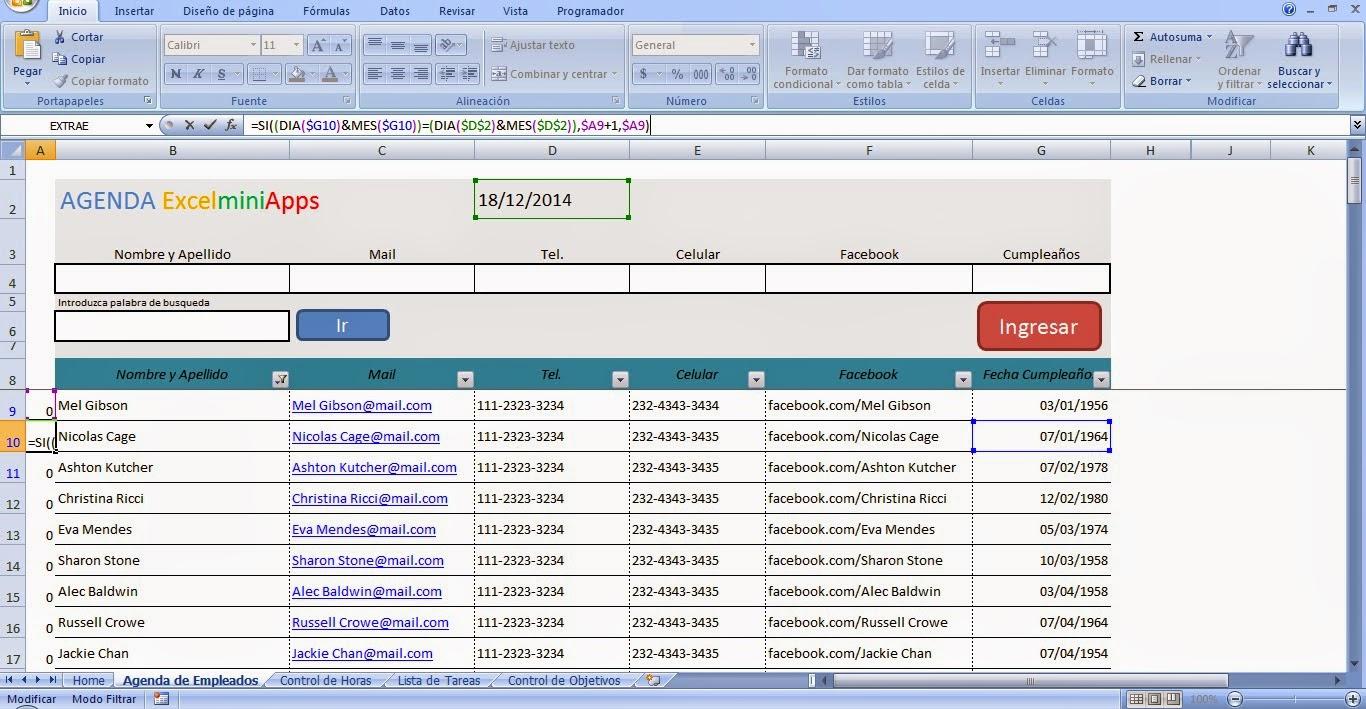
Si trabajas con una hoja de contactos y te cuesta acordarte de las fechas señaladas, Excel puede convertirse en tu mejor aliado para no olvidarte de felicitar a nadie. La gracia está en automatizar quién cumple años hoy y resaltarlo en la tabla, de forma que lo veas de un vistazo, sin repasar fechas una a una.
Además, cuando gestionas listados grandes, ordenar por meses o días de la semana no siempre funciona con un simple orden alfabético. Las listas personalizadas integradas de Excel te permiten ordenar por meses o días correctamente, y también puedes crear tus propias listas (por ejemplo, Alto, Medio, Bajo o Tallas S, M, L, XL) para ordenar datos según un criterio que no sigue el alfabeto.
Ideas clave para situarte
- Comparar mes y día de la fecha de nacimiento con la fecha actual es suficiente para detectar cumpleaños.
- El formato condicional da una señal visual para localizar al instante a quién felicitar.
- Las listas personalizadas permiten ordenar por meses, días o categorías como Prioridad o Talla sin errores alfabéticos.
Detectar cumpleaños automáticamente en Excel

Para que el proceso sea cómodo, vamos a apoyarnos en fórmulas sencillas y en una regla de formato condicional. La combinación de ambas cosas hace que tu hoja sea “inteligente” sin complicarte la vida con macros ni configuraciones raras.
Paso 1: deja a punto tu hoja
Abre el libro donde ya tengas tus contactos y sus fechas de nacimiento. Lo ideal es una estructura clara: nombres en la columna A y las fechas de nacimiento en la columna B. Así te será fácil aplicar fórmulas y reglas sin perderte entre datos.
Comprueba que las fechas son reconocidas por Excel como fechas, no como texto. Si una fecha está en texto, la comparación fallará aunque a simple vista parezca correcta. Un truco rápido es cambiar el formato de la celda a Fecha y ver si el programa lo interpreta bien; si dudas, consulta la guía sobre formatos de números en Excel.
Paso 2: sitúa el contexto de tus datos
Además de la fecha de nacimiento, quizá te convenga guardar otra información útil (como direcciones o teléfonos) para tenerlo todo a mano cuando te toque notificar a tus contactos. Esto no interfiere con las fórmulas de cumpleaños, pero te ahorra tiempo cuando tengas que felicitar.
En cualquier caso, para detectar cumpleaños no necesitas el año de nacimiento. Solo importa que coincidan el mes y el día con la fecha de hoy, así que olvídate de restar edades o de cálculos más complejos.
Paso 3: prueba con una fórmula simple
Vamos a escribir una fórmula que compruebe si alguien cumple años hoy. Su lógica es directa: comparar el mes y el día de la fecha de la persona con el mes y el día de HOY(). Una opción típica en español es:
=Y(MES(B2)=MES(HOY());DIA(B2)=DIA(HOY()))
Colócala, por ejemplo, en C2 y confirma. Si devuelve VERDADERO, esa persona está de cumpleaños hoy. Si devuelve FALSO, hoy no es su día.
Paso 4: compara mes y día correctamente
La función HOY() te da la fecha actual del sistema, y con MES() y DIA() extraes sus partes. Fíjate en que no comparamos años; solo dos números: mes y día. Esto evita líos con el año de nacimiento y funciona cualquier día del calendario.
Si lo prefieres, podrías optar por una comprobación basada en texto del estilo TEXTO(B2;"dd-mm")=TEXTO(HOY();"dd-mm"), pero la fórmula con MES() y DIA() es más limpia y directa. Quédate con la que te resulte más clara.
Paso 5: ojo con los paréntesis
Asegúrate de que cada función tiene su cierre y que la estructura del Y() enclava bien las comparaciones. Un paréntesis fuera de sitio es el clásico error que rompe la evaluación. Echa un segundo vistazo antes de rellenar hacia abajo.
Paso 6: completa la condición de día
Si empezaste comparando solo el mes, añade también la comparación del día para que la condición sea exacta. El cumpleaños solo salta cuando coinciden mes y día a la vez, justo lo que hace el Y() en la fórmula de ejemplo.
Paso 7: aplica la fórmula a toda la lista
Cuando la celda C2 te funcione, usa el controlador de relleno (esquina inferior derecha de la celda) para arrastrar la fórmula hacia abajo y cubrir todos tus contactos. Excel replicará la comparación para cada fila sin que tengas que escribir nada más.
Paso 8: resalta automáticamente con formato condicional
Para verlo de un vistazo, vamos a pintar los cumpleaños del día en verde. Selecciona el rango en el que quieras que actúe la regla (por ejemplo, toda la columna B con fechas de nacimiento o toda la tabla). Después, ve a Formato condicional y elige crear una Nueva regla.
Escoge la opción de Usar una fórmula para determinar qué celdas formatear y pega la fórmula que ya probaste, ajustando las referencias relativas/absolutas si hace falta. Configura un relleno verde para el caso VERDADERO (cuando la condición se cumpla) y guarda. En cuanto pulses Aceptar, los cumpleaños de hoy quedarán destacados.
Paso 9: comprueba el resultado
Revisa la lista y confirma que las filas de las personas que celebran hoy aparecen con el formato indicado. Si no ves nada en verde, probablemente hoy no coincide con ninguna fecha o hay algún detalle de formato/fecha a corregir.
Si aparece algo incorrecto (por ejemplo, nombres resaltados que no deberían), revisa que las fechas estén bien interpretadas por Excel y que la fórmula tome la columna correcta. Un pequeño desajuste de referencias (B2 vs. B$2 o $B2) puede cambiar el comportamiento de la regla.
Paso 10: resuelve dudas y mejora el flujo
¿Sigue algo sin cuadrar o te gustaría pulir la hoja? Déjalo anotado y pide feedback a tu equipo o a la comunidad. La retroalimentación de otros usuarios ayuda a detectar atajos y a evitar errores tontos; incluso puedes plantear tus dudas en comunidades técnicas especializadas para Excel si lo necesitas.
Consejos prácticos para trabajar más cómodo
Si tu lista crece a menudo, conviene convertirla en Tabla de Excel (Ctrl+T). Las tablas expanden automáticamente fórmulas y reglas a nuevas filas, así cada contacto nuevo entra en el circuito sin que tengas que tocar nada.
Cuando uses formato condicional, etiqueta la regla con un nombre claro (por ejemplo, Cumpleaños de hoy). Así, si más adelante creas otras reglas (avisos, prioridades, etc.) sabrás cuál es cuál y evitarás pisarlas.
Si te apetece disponer de “cumpleaños mañana” o “cumpleaños esta semana”, puedes adaptar el enfoque. Basta con comparar la fecha de nacimiento contra HOY()±1 o acotar por número de días. Mantén la lógica de ignorar el año y céntrate en el rango de días/meses.
Por último, considera añadir una columna auxiliar con el mes de nacimiento (=MES(B2)) u otra con el día (=DIA(B2)). Estas columnas facilitan filtros rápidos y gráficos, lo que te da una visión general de los picos de cumpleaños en el año.
Ordenar por días, meses y categorías con listas personalizadas

Excel trae listas personalizadas ya hechas para días de la semana y meses del año. Gracias a ellas, puedes ordenar tus datos en el orden natural (Lunes, Martes, Miércoles… o Enero, Febrero, Marzo…), en lugar del orden alfabético que mezclará todo. También puedes crear tus propias listas para ordenar por prioridades o tallas, o por cualquier secuencia que no siga el alfabeto.
Cuándo usar las listas personalizadas integradas
Imagina una hoja con columnas como Entrega (por mes) y Prioridad. Si intentas ordenar la columna de meses alfabéticamente, Abril podría aparecer antes que Febrero, lo cual no te sirve si quieres ver el calendario real. Una lista personalizada integrada te ordena Enero, Febrero, Marzo… en su secuencia correcta, y lo mismo aplica a Lunes, Martes, etc.
Ordena con una lista integrada paso a paso
- Selecciona las columnas que quieres ordenar. Incluye los encabezados si los tienes para que Excel los reconozca en el cuadro de diálogo.
- En la cinta, haz clic en Datos > Filtro para preparar la vista y poder ordenar con precisión desde el cuadro de diálogo correspondiente.
- En el cuadro emergente de Ordenar, en la lista Ordenar por, elige la columna que te interesa. Por ejemplo, si quieres reordenar por la fecha de entrega, selecciona Entrega.
- En la lista Orden, selecciona Lista personalizada. Así indicamos a Excel que queremos usar una secuencia especial (días o meses) y no el alfabeto.
- En el cuadro de Listas personalizadas, marca la lista que quieras (por ejemplo, Enero a Diciembre) y pulsa Aceptar. La hoja quedará ordenada siguiendo ese orden natural.
Crea tu propia lista personalizada
Cuando el criterio no es un mes o un día, puedes crear una lista a medida, por ejemplo: Alto, Medio, Bajo o S, M, L, XL. Excel usará esa secuencia para ordenar donde la selecciones.
- En una columna en blanco, escribe los valores en el orden exacto en que quieres que se ordenen (de arriba a abajo). Ese orden define la jerarquía.
- Selecciona todas las celdas que acabas de escribir y ve a Archivo > Opciones > Avanzadas.
- Desplázate hasta la sección General y haz clic en Editar listas personalizadas…
- En la ventana de Listas personalizadas, pulsa Importar para traer esa secuencia desde las celdas seleccionadas. Al aceptar, la lista quedará disponible para ordenar en cualquier hoja del libro.
Ejemplos de uso que te ahorran tiempo
Si tu tabla de contactos tiene una columna Prioridad para saber a quién llamar primero, crea la lista personalizada Alto, Medio, Bajo y ordénala con ella. No tendrás que recrear filtros ni recordar manualmente qué va antes o después.
Para un calendario de comunicaciones, ordena por meses con la lista integrada Enero–Diciembre y, dentro de cada mes, por día de la semana. Así organizas tareas semanales sin que el alfabeto te juegue malas pasadas.
Consejos al ordenar con listas personalizadas
Revisa que los encabezados estén marcados correctamente en el cuadro de diálogo de Ordenar. Esto evita que el primer registro se mezcle con la fila de títulos.
Si vas a reutilizar el criterio en varios libros, crea la lista personalizada una vez y verifica que quede disponible en tu perfil. Es una inversión mínima que multiplica tu velocidad cada vez que la necesites.
Recuerda que también es posible crear o eliminar una lista personalizada cuando te haga falta y utilizarla tanto para ordenar como para autorrellenar series en Excel. En cuanto una secuencia deja de tener sentido, limpiarla te mantiene el entorno organizado.
¿Te falta algo o necesitas soporte?
Si en algún punto la ordenación no se comporta como esperabas o tienes dudas sobre el diálogo de Ordenar, plantéalo a tu alrededor o en comunidades de expertos en Excel. La Excel Tech Community y otros foros de ayuda técnica suelen resolver casos concretos con rapidez, y siempre puedes contrastar allí las peculiaridades de tu versión.
Integra todo en tu día a día
Un flujo que funciona muy bien es: 1) detectar cumpleaños de hoy con la fórmula; 2) resaltar con formato condicional; 3) ordenar por mes o prioridad usando listas personalizadas; 4) filtrar a quién contactar y actuar. Con ese circuito, tu hoja pasa de ser un mero listado a un panel que guía tu trabajo centrándote en lo que toca cada día.
Para hojas compartidas, acompaña la tabla con una pestaña breve de instrucciones (qué columna editar, cómo añadir un contacto nuevo, etc.). Evitas que alguien rompa fórmulas o reglas por desconocimiento, y mantienes la consistencia aunque varios editen a la vez; si trabajas con Outlook, aprende a sincronizar los contactos de Outlook para que todos vean lo mismo.
Redactor apasionado del mundo de los bytes y la tecnología en general. Me encanta compartir mis conocimientos a través de la escritura, y eso es lo que haré en este blog, mostrarte todo lo más interesante sobre gadgets, software, hardware, tendencias tecnológicas, y más. Mi objetivo es ayudarte a navegar por el mundo digital de forma sencilla y entretenida.
